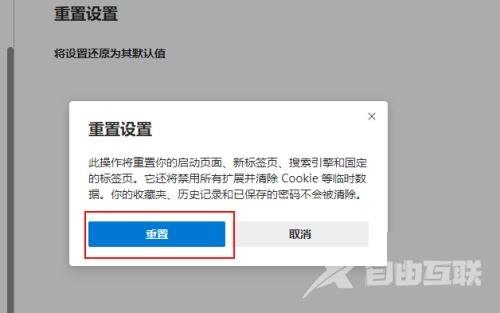很多小伙伴在使用Edge浏览器的过程中,更改了很多的设置,时间久了出现了一些问题,导致使用起来不习惯,那么最好的方法就是重置浏览器设置,那么要怎么操作才能够进行重装,针
很多小伙伴在使用Edge浏览器的过程中,更改了很多的设置,时间久了出现了一些问题,导致使用起来不习惯,那么最好的方法就是重置浏览器设置,那么要怎么操作才能够进行重装,针对这个问题,本期软件教程就来分享操作方法,一起来看看详细步骤吧。
Edge浏览器重置方法如下:
1、打开Microsoft Edge浏览器。

2、单击浏览器窗口右上角的三点图标。

3、在出现的下拉菜单中,选择设置。
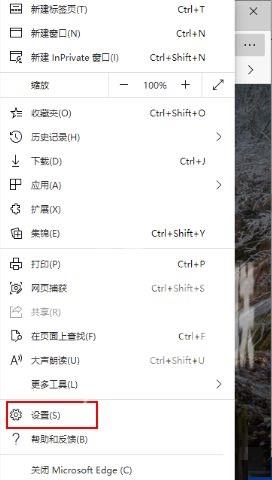
4、然后点击重置设置。
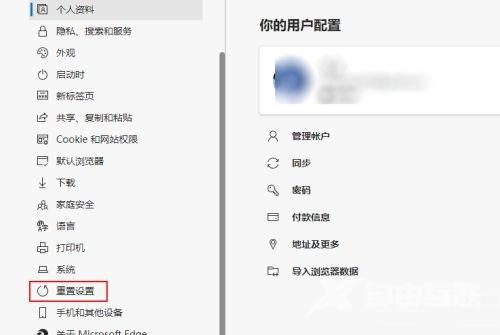
5、在重置设置下,点击将设置还原其默认值。
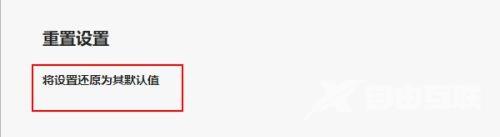
6、出现提示时,单击重置按钮即可。